SAPS采购操作手册文档格式.doc
《SAPS采购操作手册文档格式.doc》由会员分享,可在线阅读,更多相关《SAPS采购操作手册文档格式.doc(43页珍藏版)》请在冰点文库上搜索。
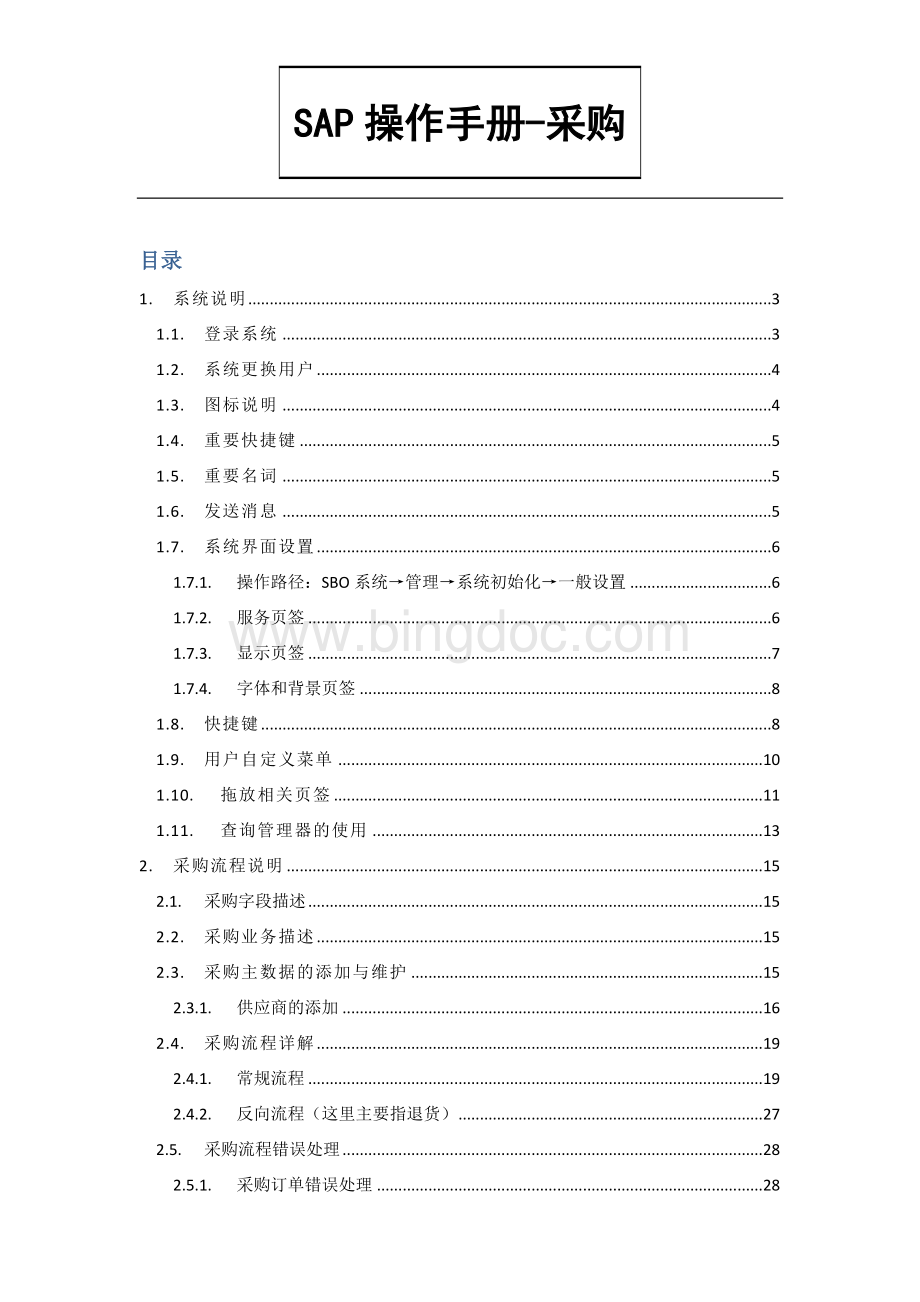
1.2.系统更换用户
适用于:
更换用户名或选择不同账套
点击菜单栏“管理”→“选择公司”,弹出如下窗口:
点击“ChooseCompany”按钮,输入新的用户代码和密码。
并选择正确账套,点“确定”登录系统。
1.3.图标说明
:
预览、打印按钮。
发送消息。
可以附加单据和附件。
消息警报查看器。
导出到Excel,Word。
查找按钮,在业务单据上单击此按钮后可以输入条件进行单据的查找。
新建按钮。
记录翻页按钮,可以向前后查找,可以直接定位到最前或是最后记录。
基础凭证。
可以追溯业务单据的上游单据。
目标凭证。
可以查询业务单据的下游单据。
打印格式选择
表格设置,调整业务单据界面
查询管理器
1.4.重要快捷键
u“TAB”用于各种单据的可供选择的基础资料。
u“*”:
信息模糊搜索
u日期输入方法:
如当前账套日期为[2010-08],则在日期字段内输入“20”,按TAB键,系统自动显示日期“2010-08-20”,如果需要输入当然系统日期,只需要输入任何一个字母,然后按TAB键,即可输入当前系统日期。
u“Ctrl+TAB”:
在日记账分录中,用户调出业务伙伴。
1.5.重要名词
u关于单据状态的一些名词:
Open:
单据处于正常状态,“等待”下一环节进行处理。
Close:
单据处于正常状态,“已经”被下一环节进行处理。
Cancel:
单据被取消,“不能”被下一环节进行处理。
1.6.发送消息
1.在“工具栏”中选择“发送电子邮件”图标,进入发送消息窗口。
2.要将消息发送给SAPBusinessOne中的另一个用户,选择“内部”列中的复选框。
您只可以将内部消息发送给在系统中被定义为用户的人员。
3.若要发送系统中定义的数据或对象及消息(如销售订单),首先调用系统中的对应功能的单据,随后由此发送消息。
“数据”标签仅在此时才处于激活状态。
4.发送:
选择“发送”按钮。
1.7.系统界面设置
1.7.1.操作路径:
SBO系统→管理→系统初始化→一般设置
1.7.2.服务页签
输入以分钟(缺省值=5)计的可编辑值,以定义应用程序检查收件箱更新的频率。
1.7.3.显示页签
1.语言:
选择SAPBusinessOne显示的语言。
当修改时,在下一次登录以后,对于所有用户,更新每个公司的设置。
2.颜色:
选择活动窗口的背景颜色。
选择【组合的】可以用不同的颜色分别为不同的窗口定义背景颜色。
3.缺省长度单位、缺省重量计量单位:
为物料和仓库管理中物料的各种长度和重量单位定义标准单位。
在SAPBusinessOne中定义新物料时,将自动建议使用这些长度和重量单位。
1.7.4.字体和背景页签
1.字体:
选择SAPBusinessOne中所有文本显示的字体。
缺省字体是“Tahoma”。
字体更改后,在下一次登录时,为所有用户更新每个公司的设置。
2.字体大小:
选择所显示文本的字体大小。
缺省大小为“10”。
字体大小修改后,在下一次登录时,为所有用户更新每个公司的设置。
3.背景:
选择显示为主要SAPBusinessOne窗口背景图片。
缺省值“无”显示无背景的图片。
1.8.快捷键
路径:
工具à
用户快捷键à
定制
操作:
1)工具à
2)工具à
定制à
分配
3)选则模块中要设置成快捷键的单据
4)分配à
确定
图示:
1.9.用户自定义菜单
用户菜单
1)打开想要添加到自定义菜单中的凭证
2)选择工具à
用户菜单à
添加到用户菜单
3)确定
注意:
所选单据一定处于新建状态
1.10.拖放相关页签
1)单击左键点击单据上的业务伙伴或者物料编号
2)在对应的位置出现黑框
3)将黑框拖到拖放相关里想要查看的信息
拖拽后的图示:
拖放相关中黄色标题的为单据汇总展示,白色的为行明细展示
如果不拖拽任何客户代码,直接双击(以采购订单为例,弹出系统中所有的采购订单)
1.11.查询管理器的使用
工具栏—查询管理器
1) 打开查询管理器,找到查询所归属的组,如‘06采购部’,点击前面的黄色三角箭头;
2) 双击需要运行的查询;
3) 如果查询需要参数,把光标定位在对应的参数后面,输入参数值或者点击‘现有值’进行选择;
4) 点击确定,显示查询的结果;
5) 双击某一列可以将结果按照该列排序;
6) 按‘Ctrl+单击’某一列名,可以汇总该列的值(限于数值型列)。
2.采购流程说明
2.1.采购字段描述
供应商:
对于公司来说,在行成采购订单之前,供应商准入过程已经完成
物料:
供应商向联琪盛世所销售的产品。
采购订单:
相当于采购合同。
同样,对应【采购订单】来说,
收货采购订单:
供应商发过来的货物入库的过程。
批量收货:
对于批次管理的货物的入库,称之为批量收货。
应付发票:
收到供应商的发票,确认应付账款的过程。
到岸成本:
在ERP系统中制作单据,含有关税、运费等数据的最终成本便是到岸成本。
退货单:
是指由于种种原因,在供应商那里采购的产品需要退还给供应商所产生的单据。
应付贷项凭证:
由于退货所产生的与应付发票方向相反的财务证明单据。
付款:
付款给供应商的过程(财务)。
2.2.采购业务描述
采购业务主要是是采购合同建立后,包括样品和大货合同,在合同形成之后,输入到系统做采购订单,当我们第三方数
2.3.采购主数据的添加与维护
B1解决方案
代码
岗位
姓名
主数据添加
AP10
采购助理
李晶晶
2.3.1.供应商的添加
条件:
当第一次和某个供应商进行合作时,系统内部没有供应商的相关信息时,则需要采购业务员手动将该供应商添加到系统中
添加:
1)添加供应商的路径如:
业务伙伴—>
业务伙伴主数据->
按快捷键CTRL+A,进入如下界面后,开始供应商的添加
供应商添加界面
2)在代码页面上选择业务伙伴属性(供应商还是客户),然后在代码处按shift+F2即可自动生成业务伙伴代码。
3)输入其它相关信息,待数据输入完成后。
点击添加,完成供应商输入。
字段名称
功能介面原名称
说明
新的供应商编码
名称
供应商名称,如果供应只有外文名称,此处填写外文名称
外文名称
供应商的外文名称
业务伙伴类型
类型
供应商
业务伙伴货币
货币
供应商交易货币币别,如果超过一种货币则应取多货币类型。
供应商组
组
供应商的类别,参考供应商分类一。
等级
等级分类
自定义字段。
供应商的等级分类
税号
联邦税收标识
供应商税号
采购员
公司内部负责该供应商采购业务的人员。
这里是缺省值,填写每个单据时仍然可以更改
联系人
供应商的主要联系人,可以维护多个联系人
手机号
移动电话
联系人手机号
电话1
联系人电话1
电话2
联系人电话2
传真号
传真
电子邮件
联系人Email
注释1
注释
有关供应商的备注
语言代码
与供应商相关的单据打印的语言
付款银行名称
付款条款分支机构
供应商接收款项的银行名称
付款银行帐号
付款条款科目
供应商接收款项的银行帐号
付款条款
给供应商付款的缺省付款条款
价格清单
付款条款价格清单
向供应商采购时缺省的价格清单(每个供应商针对一个价格清单可以有独立的价格)
信用额度
付款条款信用额度
供应商的最大的付款额度
QQMSN
QQ和MSN联系方式
添加成功界面
2.4.采购流程详解
2.4.1.常规流程
常规物料采购过程中包括流程包括如下几个单据内容的操作:
采购订单
AP20
李晶晶,高玲玲,张蕊
1)条件:
当和供应商签订一份新的合同时候,要在系统中生成一个新的订货合同。
2)添加:
:
路径为采购->
采购订单,点击弹出添加界面。
如图所示:
输入供应商信息,选择物料,输入日期,点击添加按钮,完成采购订单添加。
下图所示:
订单制作完成
采购收货
AP30
物流专员
马静,高洪燕
当供应商将货送抵公司第三方物流商后,在系统中输入采购收货
收货采购订单,点击弹出添加界面。
选择供应商后,点击复制从后选择采购订单,选择到货的采购订单。
然后对采购到货
数量,包装单位,到货仓库进行选择后,进行添加
添加后,需要用户创建物流批次,进行创建物流批次。
在批次处输入Shift+F2,自动生成当日批次。
如果需要生成多个批次,添加多行即可
u应付发票
应付发票
AP40
1)条件:
当收到供应商发票后,在系统中制作【应付发票】等待财务确认,安排付款。
点击GoodsReceiptPO,选择已经收到发票供应商,点击copyto按钮,选择A/PInvoice则会复制一张应付发票。
过程1
形成发票后,输入发票金额,和发票编码。
最终发票
到岸成本
AP50
当收到采购运费等数据后,需归集这些成本到物料单价中。
添加路径为:
采购-应付账款—>
到岸成本,点击后选择供应商,点击复制从选择对应的收货单,点击添加,如下:
将相关的运费等数据添加到相应位置,点击添加按钮,完成。
2.4.2.反向流程(这里主要指退货)
使用退货单退货
采购退货
AP60
高洪燕,马静
在制作应付发票前发生的退货,使用退货单退货。
点击采购-应付账款,选择供应商及物料,输入所退数量,点击添加,则系统生成一张退货单。
使用应付贷项凭证退货
应付贷项凭证
AP80
在已制作应付发票后发生的退货,使用应付贷项凭证退货。
2)添加:
点击应付贷项凭证选项,选择供应商及物料,输入所退数量,点击添加,则系统生成一份应付贷项凭证退货单,当然用户也可以从到货订单中复制。
2.5.采购流程错误处理
2.5.1.采购订单错误处理
未收货之前,采购订单发生错误的处理
在未收货之前,采购订单需要进行修改,或者采购订单需要取消,则可以直接对之前生成的采购订单进行修改或者取消。
2)操作:
点击路径采购-应付账款—>
采购订单进入采购订单添加页面。
如图:
可以直接在上面修改订单的数量或产品的种类,也可以在订单空白处,点击鼠标右键,取消订单
2.5.2.采购收货后发生错误处理方法
部分收货后,结算采购订单
1)条件:
对于采购订单来说,当部分到货后,公司对其不再继续入库处理。
则进行以下操作,
2)操作:
查找订单,按CTRL+F,在供应商处输入*号,点回车。
选择需要结算的订单。
选择后,在订单空白处点击鼠标右键,选择结算。
采购收货后,物料号输入错误的处理方法
当建立了一个新的采购合同,并且由此采购合同复制到采购收货,由于操作失误,将物料号搞错,则需要进行以下的纠正操作
2)操作:
采购退货,将收到的产品退货到供应商处。
然后将正确的物料重新收到库存
采购收货后,数量输入发生错误的处理方法
1)多于订单数量的处理
当形成采购收货订单后,发现收货单上的数量多于实际收货数量,
将多收到的产品退作退货处理
2)少收货继续收货情况处理
条件:
收货单数量少于订单数量
继续收货订单
收货仓库发生错误的处理方法
当收货时候,将收货的仓库弄错时候,则运用仓库转储的方式,将货物放进正确的仓库中,
操作
以转储的形式,将两个仓库之间的物料进行转储
2.5.3.应付发票发生错误的处理方法
应付发票发生错误要进行的处理:
金额输入错误或者发票添加后,确实与实际金额不符。
财务手工制作分录调整差异。
此时采购的差异是无法影响原料库存成本了。
(此部分由财务进行添加)
2.5.4.到岸成本发生错误的处理方法
条件:
原来的到岸成本单据已经形成,由于运费或一些相关的成本费用发生变化时候,需要对此到岸成本单据进行修改。
操作:
1)通过以下路径,找到原来的到岸成本的单据,采购-应付账款->
到岸成本,如下图所示:
2)点击快捷栏添加按钮,添加一张新的到岸成本单据,并选择原单据相同的供应商名称后,点击复制从,选择当前单据到新的到岸成本单据中,进行修改,
步骤如下:
然后对费用进行修改:
注(直接修改成最终费用,不能输入差额)
若想取消已经生成的到岸成本单据,则直接在各项费用处填写费用为零,即可。
需要对此到岸成本单的清零操作如图:
以销定采流程
以销定采适用于在采购物料前已经存在了一份采购合同,根据该合同客户要求制定采购订单进行采购的条件下制定采购合同。
添加:
首先创建一份新的销售订单,如图:
然后在后勤选项卡中选中采购订单选项,如图:
选中后点击Add键,添加新的销售订单,这时系统会弹出采购订单信息选项卡,如图:
选中所有相关内容后,点击移动选项把表格左面的相关信息移入右面表格中,并更改价格数量等相关信息,点击Add键添加销售订单,同时相应采购订单自动生成,如图:
新生成采购订单我们可以通过路径Purchasing-AP->
purchasingorder进行查找,如图: